|
惠普电脑简单一键重装系统步骤教程?一键重装系统能快速解决用户出现的电脑问题,借助装机工具能轻松实现,这边小编使用小马一键工具对惠普品牌电脑进行系统重装操作,来看下具体的过程吧。
电脑重装系统教程:
1.首先进入小马系统的官网进行下载小马一键重装系统,下载后进行安装即可按照步骤进行重装了,傻瓜式操作只要看着步骤就能够清楚了解自己应该如何进行选择和进行下一步。
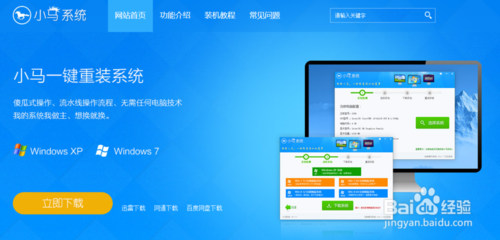 惠普一键重装系统教程图1
惠普一键重装系统教程图1
2.第一步我们打开小马系统对电脑进行系统检测,然后选择“立即重装系统”。
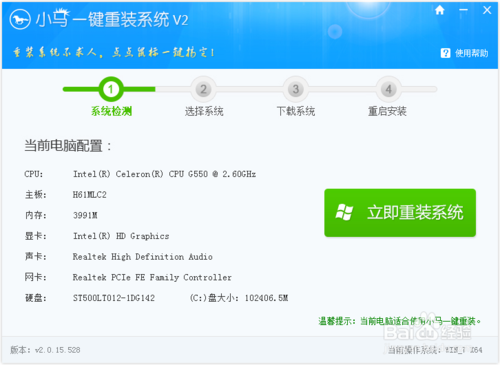 惠普一键重装系统教程图2
惠普一键重装系统教程图2
3. 第二步选择系统,根据您的个人喜好以及电脑的配置选择需要系统,然后点击“选择系统”,并选择所需的系统类型,一般情况下单核处理器选择XP,双核和四核选择win7,小于2G内存选择32位,反之选择64位!
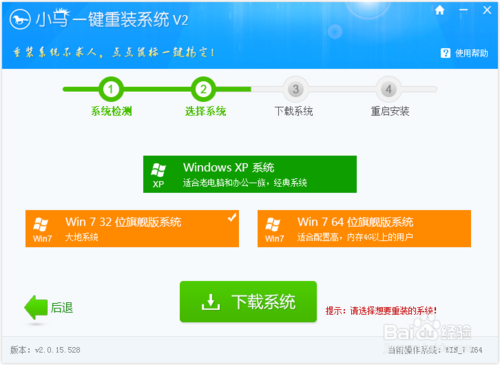 惠普一键重装系统教程图3
惠普一键重装系统教程图3
4.第三步下载安装,当选择好系统以后,通过点击“下载系统”后就可以进入了系统镜像下载窗口,这时候大家只需要等待下载完成就可以了,系统下载完成后会自动安装系统的,小马一键重装系统支持断点下载,也可以暂停下载!
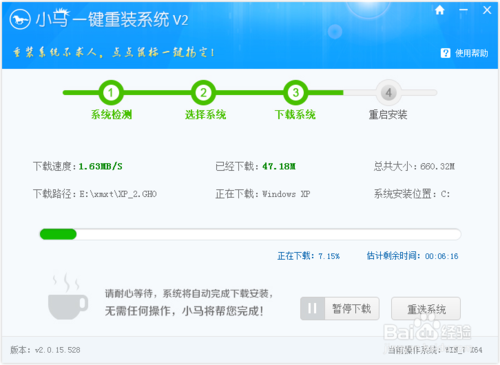 惠普一键重装系统教程图4
惠普一键重装系统教程图4
5.系统下载成功后,小马重装系统将自动为我们进行重启电脑进行重装过程了。
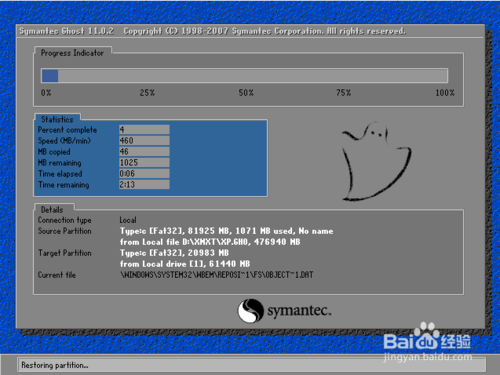 惠普一键重装系统教程图5
惠普一键重装系统教程图5
综上所述,这就是小编给你们提供的最简单惠普一键重装系统教程了,HP一键重装系统就是这么简单,只要你们使用了小马一键重装软件以后,重装什么系统都是快的,不过小编在这里还推荐小白一键重装系统软件给你们进行HP一键重装系统哦!
|